Cómo evitar que Aero Shake minimice su Windows

Aero Shake, una pequeña característica divertida que le permite tomar una ventana por la barra de título y agitarla para minimizar el resto de ventanas abiertas, algunas veces estorbar. Si no te gusta, puedes desactivarlo con un registro rápido o edición de directiva de grupo.
Desactivar Aero Shake editando manualmente el registro
Para deshabilitar Aero Shake en cualquier PC con Windows 7, 8 o 10, solo tiene que hacer un ajuste a una configuración en el Registro de Windows.
Advertencia estándar: el Editor del Registro es una herramienta poderosa y el mal uso puede hacer que su sistema sea inestable o incluso inoperable. Este es un truco bastante simple y siempre y cuando te apegues a las instrucciones, no deberías tener ningún problema. Dicho esto, si nunca ha trabajado antes, considere leer sobre cómo usar el Editor del Registro antes de comenzar. Y definitivamente haga una copia de seguridad del Registro (¡y de su computadora!) Antes de realizar cambios.
Abra el Editor del Registro presionando Inicio y escribiendo "regedit". Presione Entrar para abrir el Editor del Registro y otorgarle permiso para realizar cambios en su PC.
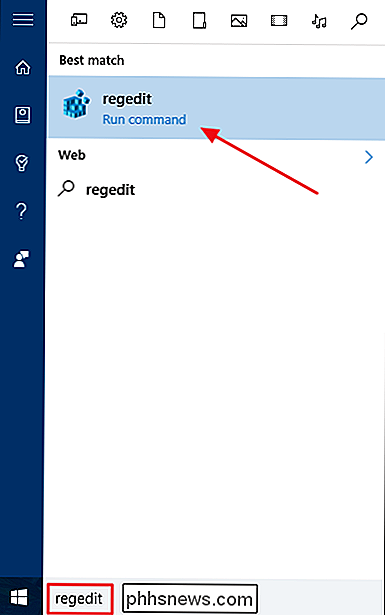
En el Editor del registro, use la barra lateral izquierda para navegar a la siguiente clave:
HKEY_CURRENT_USER SOFTWARE Microsoft Windows CurrentVersion Explorer Advanced
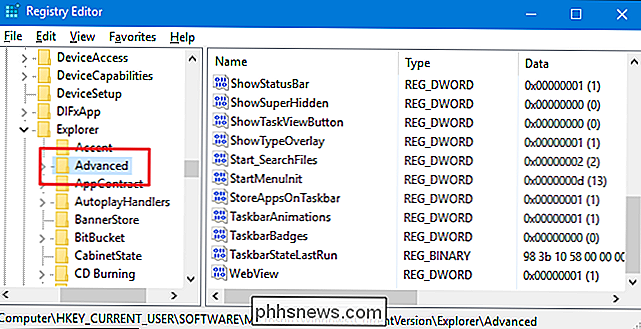
A continuación, creará un nuevo valor en elteclaavanzada. Haga clic con el botón derecho en la teclaAvanzadoy elija Nuevo> Valor DWORD (32 bits). Denomine el nuevo valorDisallowShaking.
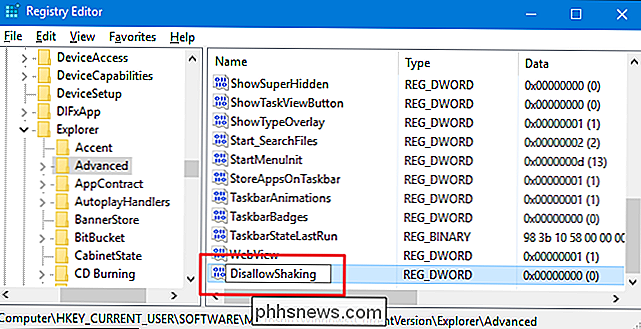
Haga doble clic en el nuevo valorDisallowShakingpara abrir su ventana de propiedades. Cambie el valor de 0 a 1 en el cuadro "Información del valor" y luego haga clic en "Aceptar".
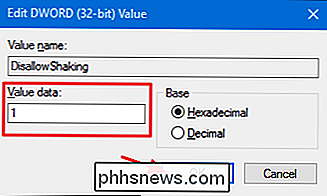
Ahora puede cerrar el Editor del Registro. El cambio debe tener lugar de inmediato, así que pruébelo sacudiendo una ventana mientras otras ventanas están abiertas. La acción ya no causará que otras ventanas se minimicen. Si desea revertir el cambio más tarde, puede volver al Editor del Registro y establecer el valorDisallowShakingen 0 o eliminar el valor por completo si no cree que deba volver a hacerlo. de nuevo.
Descargue nuestros Hacks de registro de un clic
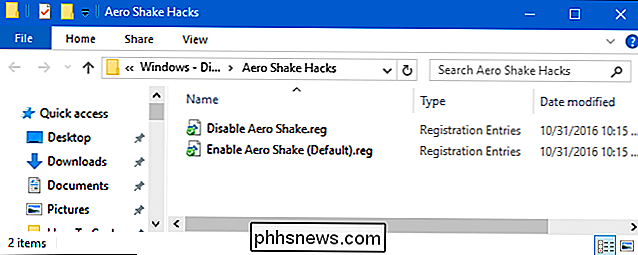
Si no tiene ganas de sumergirse en el Registro usted mismo, hemos creado algunos parches de registro que puede usar. El hack "Disable Aero Shake" crea el valorDisallowShakingy lo establece en 1. El hack "Enable Aero Shake (Default)" restaura la configuración predeterminada eliminando el valorDisallowShaking. Ambos hacks están incluidos en el siguiente archivo ZIP. Haga doble clic en el que desea utilizar y haga clic en las indicaciones.
Aero Shake Hacks
RELACIONADO: Cómo hacer sus propios hacks de registro de Windows
Estos hacks son realmente solo elAvanzado Tecla, desglosado al valorDisallowShakingdel que hablamos en la sección anterior y luego exportado a un archivo .REG. Ejecutar cualquiera de los conjuntos de habilitación que valor al número apropiado. Y si le gusta jugar con el Registro, vale la pena tomarse el tiempo para aprender cómo hacer sus propios hacks de Registro.
Usuarios Pro y Enterprise: Desactive la Experiencia del Consumidor de Microsoft con el Editor de Políticas de Grupo Local
RELACIONADO: Usar el Editor de directivas de grupo para ajustar su PC
Si usa Windows 10 Pro o Enterprise, la forma más fácil de desactivar Aero Shake es usar el Editor de políticas de grupo local. Es una herramienta bastante poderosa, así que si nunca la has usado antes, vale la pena tomarse un tiempo para saber qué puede hacer. Además, si está en una red de la compañía, haga un favor a todos y consulte primero con su administrador. Si su computadora de trabajo es parte de un dominio, también es probable que sea parte de una política de grupo de dominio que reemplazará la política de grupo local, de todos modos.
En Windows 10 Pro o Enterprise, presione Inicio, escriba "gpedit.msc, "Y presione Entrar.
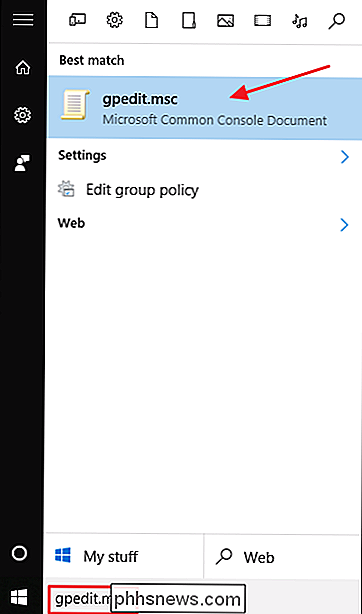
En el Editor de políticas de grupo local, en el panel izquierdo, vaya a Configuración de usuario> Plantillas administrativas> Escritorio. A la derecha, busque la opción "Desactivar ventana de Aero Shake minimizando el gesto del mouse" y haga doble clic en ella.
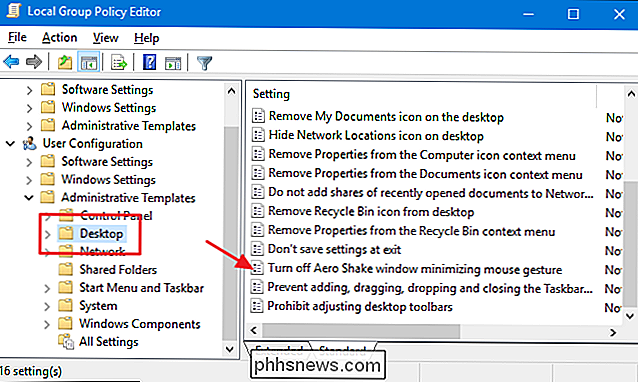
En la ventana de propiedades que se abre, seleccione la opción Habilitado y luego haga clic en Aceptar.
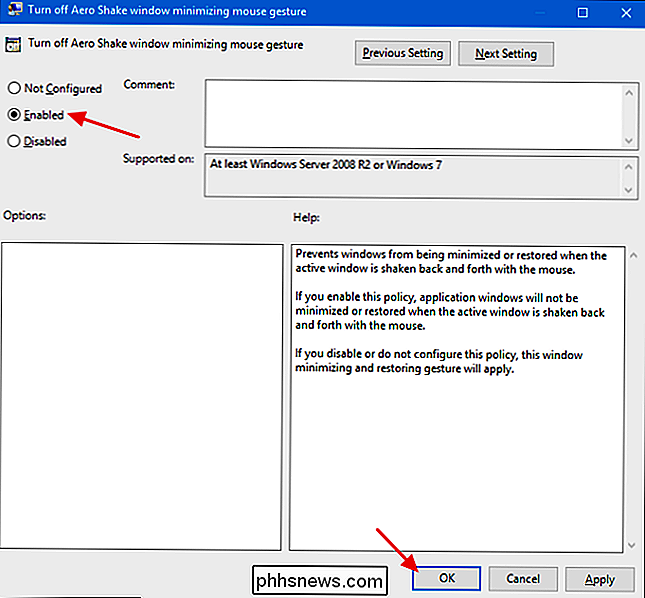
Ahora puede salir del Editor de políticas de grupo local. El cambio tiene lugar de inmediato, así que pruébelo agitando una ventana mientras otros están abiertos. Si en algún momento desea habilitar Aero Shake de nuevo, simplemente siga el mismo procedimiento y establezca la opción "Desactivar la ventana de Aero Shake minimizando el gesto del mouse" en Deshabilitado o No configurado.

¿Qué es la autenticación de dos factores y por qué la necesito?
Más y más bancos, compañías de tarjetas de crédito e incluso redes sociales y sitios de juegos están empezando a usar dos factores autenticación. Si no está seguro de qué es o por qué desea comenzar a usarlo, siga leyendo para saber cómo la autenticación de dos factores puede mantener sus datos seguros.

Cómo calcular manualmente solo la hoja de trabajo activa en Excel
Si tiene grandes libros de trabajo con muchas fórmulas en las hojas de trabajo, volver a calcular los libros de trabajo puede llevar mucho tiempo. De forma predeterminada, Excel vuelve a calcular automáticamente todos los libros abiertos a medida que cambia los valores en las hojas de trabajo. Sin embargo, puede optar por volver a calcular solo la hoja de cálculo actual manualmente.



